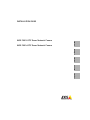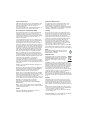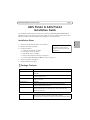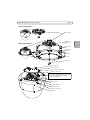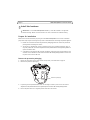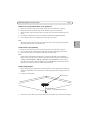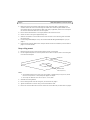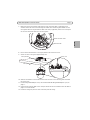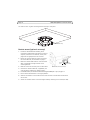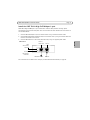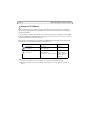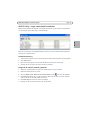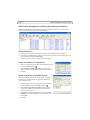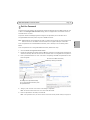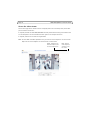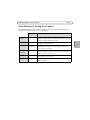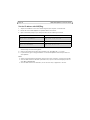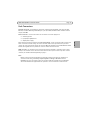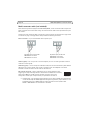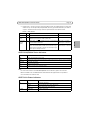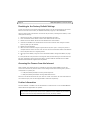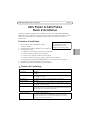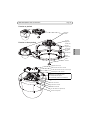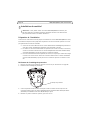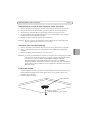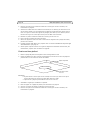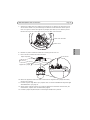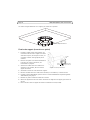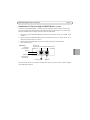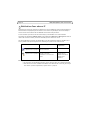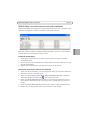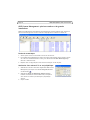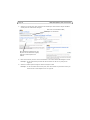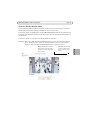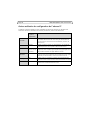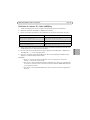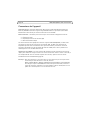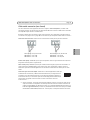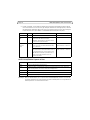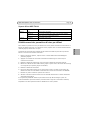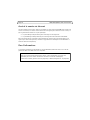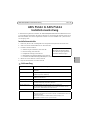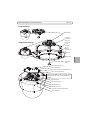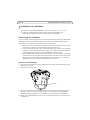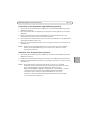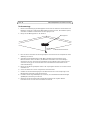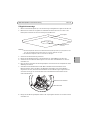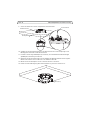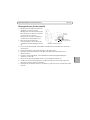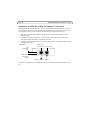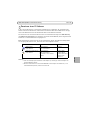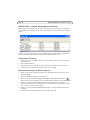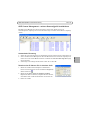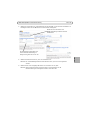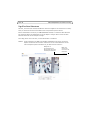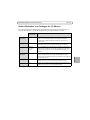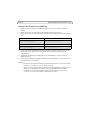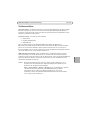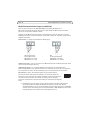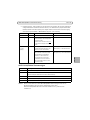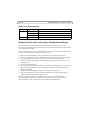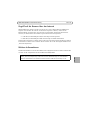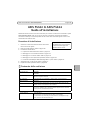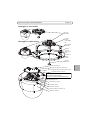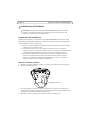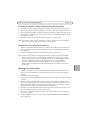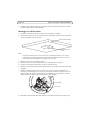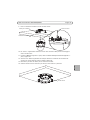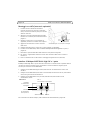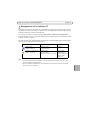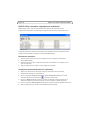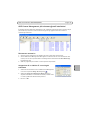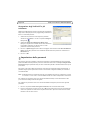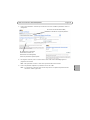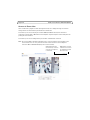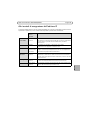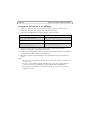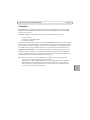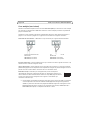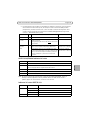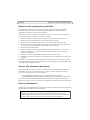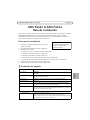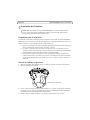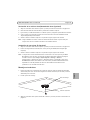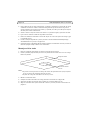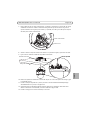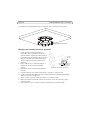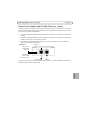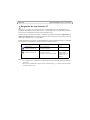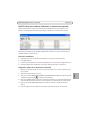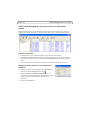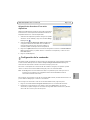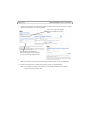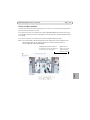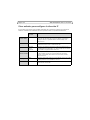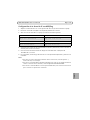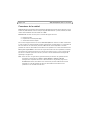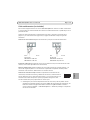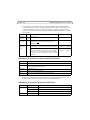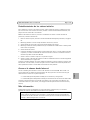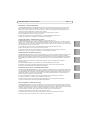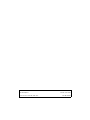La page est en cours de chargement...
La page est en cours de chargement...
La page est en cours de chargement...
La page est en cours de chargement...
La page est en cours de chargement...
La page est en cours de chargement...
La page est en cours de chargement...
La page est en cours de chargement...
La page est en cours de chargement...
La page est en cours de chargement...
La page est en cours de chargement...
La page est en cours de chargement...
La page est en cours de chargement...
La page est en cours de chargement...
La page est en cours de chargement...
La page est en cours de chargement...
La page est en cours de chargement...
La page est en cours de chargement...
La page est en cours de chargement...
La page est en cours de chargement...
La page est en cours de chargement...
La page est en cours de chargement...

AXIS P5532/P5534 Guide d'installation Page 23
FRAN
Ç
AIS
AXIS P5532 & AXIS P5534
Guide d’installation
Ce guide d’installation explique comment installer la Caméra réseau à dôme AXIS P5532/AXIS
P5534 PTZ sur votre réseau. Pour toute autre question concernant l’utilisation du produit, reportez-
vous au manuel de l’utilisateur du produit, que vous trouverez sur le CD joint ou sur le site
www.axis.com
Procédure d’installation
1. Vérifiez le contenu de l’emballage par rapport
à la liste ci-dessous.
2. Vue d’ensemble du matériel. Reportez-vous à la page 24
3. Installation du matériel.
• Préparation de l’installation, reportez-vous à la page 26.
• Fixation au plafond, reportez-vous à la page 27.
• Fixation au faux-plafond, reportez-vous à la page 28.
• Fixation du support (accessoire en option), reportez-vous à la page 30.
• Installation de l’injecteur High PoE AXIS T8123 à 1 port, reportez-vous à la page 31.
4. Attribution d’une adresse IP. Reportez-vous à la page 32.
5. Configuration du mot de passe. Reportez-vous à la page 35.
Contenu de l’emballage
Article Modèles/variantes/remarques
Caméra réseau AXIS P5532
AXIS P5534
Bulle de Dôme Bulle transparente non fumée (prémontée)
Bulle transparente fumée
Kit de montage Kit de fixation au plafond et au faux-plafond. Tournevis Resitorx
Injecteur High PoE AXIS T8123
CD CD du produit de vidéo sur IP AXIS comprenant la documentation, les outils
d’installation et les autres logiciels.
Documentation imprimée AXIS P5532/P5534 Guide d’installation (le présent document)
Document de garantie d’Axis, Gabarit de perçage, Étiquettes de numéro de série
supplémentaires (2x), Clé d’authentification AVHS
Accessoires en option Accessoires de montage AXIS T91A
Câble multi-connexion pour la connexion d’E/S, audio et d’alimentation
Pour plus d’informations sur les accessoires d’alimentation et les boîtiers
d’extérieur, visitez le site www.axis.com
Important !
Ce produit doit être utilisé
conformément aux lois et
dispositions locales en vigueur.

Page 24 AXIS P5532/P5534 Guide d'installation
Présentation du matériel
Logement de carte SDHC
Voyant d’état
Bouton Redémarrer
Bouton de commande
Anneau du
Anneau du dôme
Bulle du dôme
Couvercle supérieur
Anneau d’étanchéité
Caméra
Bulle du dôme
dôme vis (6)

AXIS P5532/P5534 Guide d'installation Page 25
FRAN
Ç
AIS
Fixation au plafond
Fixation au faux-plafond
Bras du
Vis du bras
Plaque de
du support
Couvercle de base de la caméra
Multi-connexion
Crochet pour fil de sécurité
Connecteur réseau
Vis du couvercle supérieur (4)
Couvercle supérieur
Supports de rack (3)
Vis de la
plaque de
Vis du couvercle de base de la caméra (4)
Passages pour câble
Joint en mousse
fixation
fixation (3)
support (3)
Fil de
(3) et
Référence et numéro de série.
Le numéro de série peut
être demandé pendant l'installation.
sécurité
rondelle (3)
Bague
décorative

Page 26 AXIS P5532/P5534 Guide d'installation
Installation du matériel
Préparation de l’installation
Lisez toutes les instructions avant de préparer l’installation la caméra AXIS P5532/P5534. En effet,
de nombreuses étapes de cette préparation requièrent le retrait du couvercle supérieur et il serait
plus judicieux de les effectuer ensemble.
• Suivez les instructions décrites dans la section Enlèvement de l’emballage de protection ci-
après pour enlever l’emballage de protection avant d’installer la caméra.
• La caméra est fournie avec deux bulles transparentes (non fumée et fumée). Si nécessaire,
suivez les instructions décrites dans la section Remplacement de la bulle du dôme fumée/
non fumée (facultatif) ci-après pour replacer le couvercle du dôme.
• Une carte SD standard ou haute capacité (non fournie) est requise pour stocker des images
en local sur la caméra réseau. Suivez les instructions décrites dans la section Installation
d’une carte SD (facultatif) ci-après pour retirer le couvercle supérieur et installer la carte
SD.
Enlèvement de l’emballage de protection
1. Desserrez les quatre vis du couvercle supérieur et retirez-le, voir l’illustration à la page 25.
2. Enlèvement de l’emballage de protection.
3. Si vous remplacez la bulle du dôme fumée/non fumée ou installez la carte SD, suivez les
instructions décrites dans les sections Remplacement de la bulle du dôme fumée/non fumée
(facultatif) et Installation d’une carte SD (facultatif) ci-après.
4. Remettez en place le couvercle supérieur, puis serrez les vis.
!
IMPORTANT ! - Pour pouvoir utiliser la caméra AXIS P5532/P5534 à l’extérieur, elle
doit être placée dans un boîtier d’extérieur homologué. Visitez le site www.axis.com
pour plus d’informations sur le boîtier d’extérieur.
Emballage de protection

AXIS P5532/P5534 Guide d'installation Page 27
FRAN
Ç
AIS
Remplacement de la bulle du dôme fumée/non fumée (facultatif)
1. Desserrez les quatre vis du couvercle supérieur et retirez-le, voir l’illustration à la page 25.
2. Desserrez les six vis de l’anneau du dôme, puis retirez ce dernier du couvercle supérieur.
3. Fixez l’anneau et la bulle du dôme sur le couvercle supérieur, puis serrez les six vis.
4. En cas d’installation de la carte SD, reportez-vous aux instructions décrites dans la section
Installation d’une carte SD (facultatif) ci-après.
5. Remettez en place le couvercle supérieur, puis serrez les vis.
Remarque : Veillez à ne pas rayer ou endommager la bulle du dôme. Utilisez un chiffon doux pour
nettoyer la bulle du dôme avant de la fixer à la caméra.
Installation d’une carte SD (facultatif)
1. Desserrez les quatre vis du couvercle supérieur et retirez-le, voir l’illustration à la page 25.
2. Insérez une carte SD (non fournie) dans le logement de carte SDHC (Secure Digital High
Capacity).
3. Remettez en place le couvercle supérieur, puis serrez les vis.
Remarque : La carte SD est automatiquement installée une fois insérée dans le logement de carte SDHC.
Il est cependant nécessaire de désinstaller la carte SD à partir des pages Web de la caméra
avant de la retirer. Choisissez Setup > System Options > Storage > SD Card
(Configuration/Options système/Stockage/Carte SD), puis cliquez sur Unmount
(Désinstaller). Pour plus d’informations, consultez le manuel de l’utilisateur, disponible sur le
CD du produit de vidéo sur IP AXIS, fourni avec le produit ou en téléchargement sur le site
Web www.axis.com
Fixation au plafond
1. Préparez le plafond pour monter la plaque de fixation. Marquez les emplacements des trous à
l’aide du gabarit de perçage fourni. Vérifiez que les forets, vis et chevilles à utiliser sont
appropriés pour le matériau.
2. Installez la plaque de fixation.
Plaque de fixation
Fil de sécurité

Page 28 AXIS P5532/P5534 Guide d'installation
3. Desserrez les quatre vis du couvercle de base de la caméra, puis retirez le couvercle, voir
l’illustration à la page 25.
4. Acheminez le câble réseau et le câble multi-connexion, le cas échéant, puis branchez-les à la
caméra réseau. Veillez à ne pas endommager les câbles lors du branchement. Vérifiez que les
trous sur le joint en mousse sont alignés aux passages pour câble et, le cas échéant, enlevez
l’échancrure du joint en mousse pour laisser passer le câble multi-connexion.
5. Remettez en place le couvercle de base de la caméra, puis serrez les vis.
6. Fixez la caméra à l’aide du fil de sécurité fourni.
7. Glissez les supports de rack de la caméra réseau dans les logements de la plaque de fixation,
puis tournez la caméra.
8. Installez l’injecteur High PoE à 1 port, reportez-vous à la section Installation de l’injecteur High
PoE AXIS T8123 à 1 port, page 31.
9. Vérifiez que les voyants lumineux sur l’injecteur indiquent les conditions correctes. Pour plus
d’informations, reportez-vous au tableau à la page 43.
Fixation au faux-plafond
1. Retirez la plaque de plafond sur laquelle le kit de montage doit être fixé.
2. Utilisez le modèle fourni pour marquer l’emplacement du trou de 210 mm dans la plaque de
plafond. Faites un trou suivant le contour du modèle.
Remarques :
• Le poids total de la caméra plus le kit de montage est environ 2,3 kg. Assurez-vous que le
matériau du plafond est suffisamment solide pour supporter ce poids.
• L’épaisseur de la plaque de plafond doit être entre 5 mm et 60 mm.
3. Assemblez le support pour installation au plafond.
4. Posez le support sur la plaque de plafond, voir l’illustration à la page 29.
5. Serrez les vis du bras de support à l’aide d’un tournevis torx 20.
6. Desserrez les quatre vis du couvercle de base de la caméra, puis retirez le couvercle, voir
l’illustration à la page 25.
Plaque de plafond
Diamètre du trou
210 mm

AXIS P5532/P5534 Guide d'installation Page 29
FRAN
Ç
AIS
7. Acheminez le câble réseau et le câble multi-connexion, le cas échéant, puis branchez-les à la
caméra réseau. Veillez à ne pas endommager les câbles lors du branchement. Vérifiez que les
trous sur le joint en mousse sont alignés aux passages pour câble et, le cas échéant, enlevez
l’échancrure du joint en mousse pour laisser passer le câble multi-connexion.
8. Remettez en place le couvercle de base de la caméra, puis serrez les vis.
9. Fixez la caméra à l’aide du fil de sécurité fourni.
10. Glissez les supports de rack de la caméra réseau dans les logements de la plaque de fixation,
puis tournez la caméra.
11. Installez l’injecteur High PoE à 1 port, reportez-vous à la section Installation de l’injecteur High
PoE AXIS T8123 à 1 port, page 31.
12. Vérifiez que les voyants lumineux sur l’injecteur indiquent les conditions correctes. Pour plus
d’informations, reportez-vous au tableau de la page 43.
13. Installez la plaque de plafond (avec la caméra déjà montée) dans le plafond.
Câble multi-connexion
Câble réseau
Fil de sécurité
Plaque de plafond
Support sur la plaque

Page 30 AXIS P5532/P5534 Guide d'installation
14. Placez la brague décorative sur le support, puis mettez-le en position.
Fixation du support (accessoire en option)
1. Installez le support choisi conformément aux
instructions fournies avec le support. S’il s’avère
nécessaire de percer, vérifiez que les forets, vis
et chevilles à utiliser sont appropriés pour le
matériau.
2. Desserrez les quatre vis du couvercle de base de
la caméra, puis retirez le couvercle, voir
l’illustration à la page 25.
3. Acheminez le câble réseau et le câble multi-
connexion, le cas échéant, dans les trous du
support de fixation.
4. Accrochez la caméra au fil de sécurité du support.
5. Branchez le câble réseau et le câble multi-connexion, le cas échéant, à la caméra réseau.
6. Installez l’injecteur AXIS T8123, reportez-vous à la section Installation de l’injecteur High PoE
AXIS T8123 à 1 port, page 31.
7. Remettez en place le couvercle de base de la caméra.
8. Glissez les supports de rack de la caméra réseau dans les logements du support, puis tournez la
caméra.
9. Fixez la caméra réseau au support de fixation à l’aide des trois vis (Torx T30).
Brague décorative
Support mural (exemple de fixation)
Fil de
sécurité
Logements pour
T30
Vis Torx
supports de rack

AXIS P5532/P5534 Guide d'installation Page 31
FRAN
Ç
AIS
Installation de l’injecteur High PoE AXIS T8123 à 1 port
L’injecteur High PoE AXIS T8123 à 1 port permet aux produits de vidéo sur IP Axis consommant
une quantité importante d’énergie de recevoir des données et de l’alimentation via le même câble
Ethernet. Procédez comme suit pour brancher l’injecteur AXIS T8123 :
1. Branchez l’injecteur AXIS T8123 (Données d’entrée) au commutateur réseau via un câble réseau
standard.
2. Branchez l’injecteur AXIS T8123 (Données et alimentation de sortie) à la caméra réseau, via un
câble réseau déjà branché à la caméra.
3. Branchez l’injecteur AXIS T8123 à une prise CA (100–240 V CA), à l’aide du câble
d’alimentation fourni.
Pour plus d’informations sur les voyants lumineux de l’injecteur, reportez-vous à la section Voyants
d’état AXIS T8123, page 43.
Données et
alimentation de sortie Données d’entrée
Indicateur
Indicateur
de connexion
d’entrée CA
de connexion
de port
Caméra réseau Ethernet
AXIS T8123

Page 32 AXIS P5532/P5534 Guide d'installation
Attribution d’une adresse IP
Aujourd’hui, la plupart des réseaux sont équipés d’un serveur DHCP qui attribue automatiquement
des adresses IP aux périphériques connectés. Si votre réseau ne possède pas de serveur DHCP, la
caméra réseau utilise l’adresse IP 192.168.0.90 comme adresse IP par défaut.
Si vous souhaitez paramétrer une adresse IP statique, sous Windows nous recommandons
l’utilisation de l’application AXIS IP Utility ou de l’application AXIS Camera Management. Selon le
nombre de caméras à installer, utilisez la méthode qui vous convient le mieux.
Ces deux applications gratuites sont disponibles sur le CD du produit de vidéo sur IP AXIS fourni
avec ce produit. Vous pouvez également les télécharger à partir du site www.axis.com
Remarques :
• En cas d’échec de l’attribution d’adresse IP, vérifiez qu’aucun pare-feu ne bloque l’opération.
• Pour connaître les autres méthodes d’attribution ou de détection de l’adresse IP, par exemple
sous d’autres systèmes d’exploitation, reportez-vous à la page 38.
Méthode Recommandée pour Système
d’exploitation
AXIS IP Utility
Reportez-vous à la page 33
Une seule caméra
Petites installations
Windows
AXIS Camera Management
Reportez-vous à la page 34
Plusieurs caméras
Grandes installations
Installation sur un autre sous-
réseau
Windows 2000
Windows XP Pro
Windows 2003 Server
Windows Vista
Windows 7

AXIS P5532/P5534 Guide d'installation Page 33
FRAN
Ç
AIS
AXIS IP Utility : une seule caméra et une petite installation
AXIS IP Utility détecte automatiquement les périphériques Axis de votre réseau et les affiche. Cette
application sert également à attribuer manuellement une adresse IP statique.
Notez que l’ordinateur exécutant l’application AXIS IP Utility doit se trouver sur le même segment
de réseau (sous-réseau physique) que la caméra réseau.
Recherche automatique
1. Vérifiez que la caméra réseau est connectée au réseau et qu’elle se trouve sous tension.
2. Lancez AXIS IP Utility.
3. Lorsque l’icône de la caméra apparaît dans la fenêtre, double-cliquez dessus pour ouvrir la page
d’accueil correspondante.
4. Reportez-vous à la page 35 pour savoir comment configurer le mot de passe.
Attribution manuelle de l’adresse IP (facultatif)
1. Trouvez une adresse IP inutilisée sur le même segment de réseau que celui de votre ordinateur.
2. Sélectionnez la caméra réseau dans la liste.
3. Cliquez sur le bouton Assign new IP address to the selected device (Attribuer une nouvelle
adresse IP au périphérique sélectionné)
, puis saisissez l’adresse IP.
4. Cliquez sur le bouton Assign (Attribuer) et suivez les instructions qui s’affichent à l’écran. La
caméra doit être redémarrée dans les 2 minutes pour que la nouvelle adresse IP soit prise en
compte.
5. Cliquez sur le bouton Home Page (Page d’accueil) pour accéder aux pages Web de la caméra.
6. Reportez-vous à la page 35 pour savoir comment configurer le mot de passe.

Page 34 AXIS P5532/P5534 Guide d'installation
AXIS Camera Management : plusieurs caméras et de grandes
installations
AXIS Camera Management peut détecter automatiquement plusieurs dispositifs Axis, afficher les
états de connexion, gérer les mises à niveau du microprogramme et définir les adresses IP.
Recherche automatique
1. Vérifiez que la caméra est connectée au réseau et sous tension.
2. Lancez AXIS Camera Management. Lorsque la caméra réseau apparaît dans la fenêtre, cliquez
sur le lien avec le bouton droit de la souris, puis sélectionnez Live View Home Page (Page
d’accueil – Vidéo en direct).
3. Reportez-vous à la page 35 pour savoir comment configurer le mot de passe.
Attribution d’une adresse IP à un seul périphérique
1. Sélectionnez la caméra réseau dans l’application AXIS Camera
Management, puis cliquez sur le bouton Assign IP (Attribuer
une adresse IP).
2. Sélectionnez Assign the following IP address (Attribuer
l’adresse IP suivante) et saisissez l’adresse IP, le masque de
sous-réseau et le routeur par défaut que le périphérique
utilisera.
3. Cliquez sur OK.

AXIS P5532/P5534 Guide d'installation Page 35
FRAN
Ç
AIS
Attribution d’adresses IP à plusieurs
périphériques
AXIS Camera Management accélère le processus d’attribution
d’adresses IP à plusieurs périphériques en suggérant des
adresses IP parmi une plage spécifiée.
1. Sélectionnez les périphériques à configurer (il peut s’agir de
plusieurs modèles), puis cliquez sur le bouton Assign IP
(Attribuer une adresse IP).
2. Sélectionnez Assign the following IP address range
(Attribuer la plage d’adresses IP suivante) et saisissez la
plage d’adresses IP, le masque de sous-réseau et le routeur
par défaut que les périphériques utiliseront.
3. Cliquez sur Update (Mettre à jour). Les adresses IP suggérées sont énumérées sous le champ
New IP Addresses (Nouvelles adresses IP) et peuvent être modifiées en sélectionnant un
périphérique et en cliquant sur le bouton Edit (Modifier).
4. Cliquez sur OK.
Configuration du mot de passe
Pour accéder au produit, le mot de passe par défaut de l’administrateur, root, doit être configuré.
Pour ce faire, utilisez la boîte de dialogue Configure Root Password (Configurer le mot de passe
root) qui s’affiche lors du premier accès à la caméra réseau.
Pour éviter les écoutes électroniques lors de la configuration du mot de passe root, utilisez une
connexion HTTPS cryptée nécessitant un certificat HTTPS.
Remarque : Le protocole HTTPS (Hypertext Transfer Protocol over Secure Socket Layer) est utilisé pour
crypter le trafic entre les navigateurs Web et les serveurs. Le certificat HTTPS contrôle
l’échange crypté des informations.
Pour configurer le mot passe avec une connexion HTTP standard, saisissez directement le mot de
passe dans la première boîte de dialogue représentée ci-dessous.
Pour configurer le mot passe avec une connexion HTTPS cryptée, procédez comme suit :
1. Cliquez sur le bouton Create self-signed certificate (Créer un certificat autosigné).
2. Saisissez les informations demandées, puis cliquez sur OK. Le certificat est créé et le mot de
passe peut maintenant être configuré en toute sécurité. Tout le trafic vers et depuis la caméra
réseau est désormais crypté.

Page 36 AXIS P5532/P5534 Guide d'installation
3. Saisissez un mot de passe, puis saisissez-le de nouveau pour confirmation. Cliquez sur OK. Le
mot de passe est maintenant configuré.
4. Pour vous connecter, saisissez le nom d’utilisateur « root » dans la boîte de dialogue à l’invite.
Remarque : Le nom d’utilisateur par défaut de l’administrateur est root et il ne peut pas être
supprimé.
5. Saisissez le mot de passe configuré ci-dessus et cliquez sur OK.
Remarque : Si vous avez oublié votre mot de passe, vous devrez rétablir les paramètres d’usine par
défaut de votre caméra. Reportez-vous à la page 43.
Pour configurer directement le mot
de passe via une connexion cryptée,
saisissez le mot de passe à cet
endroit.
Pour créer une connexion HTTPS,
cliquez sur ce bouton.

AXIS P5532/P5534 Guide d'installation Page 37
FRAN
Ç
AIS
Accès au flux de données vidéo
La page Live View (Vidéo en direct) de la caméra réseau s’affiche, avec des liens vers les outils de
configuration, lesquels vous permettent d’adapter la caméra à vos besoins.
Si nécessaire, cliquez sur Yes (Oui) pour installer AMC (AXIS Media Control) afin de visualiser le flux
de données vidéo dans Internet Explorer. Vous devez pour cela avoir des droits d’administrateur sur
cet ordinateur.
Si nécessaire, cliquez sur le lien pour installer les décodeurs manquants.
Remarque : Pour installer AMC sous Windows 7/Windows Vista, vous devez exécuter Internet Explorer
en tant qu’administrateur. Cliquez avec le bouton droit de la souris sur l’icône Internet
Explorer et sélectionnez Run as administrator (Exécuter en qu’administrateur).
Setup (Configuration) : contient
tous les outils nécessaires pour
configurer la caméra en fonction
de vos besoins.
Help (Aide) : affiche l’aide
en ligne sur tout ce qui a
trait à l’utilisation de la
caméra.

Page 38 AXIS P5532/P5534 Guide d'installation
Autres méthodes de configuration de l’adresse IP
Le tableau ci-dessous indique les autres méthodes permettant de configurer ou de déterminer
l’adresse IP. Toutes les méthodes sont activées par défaut et peuvent être désactivées.
Utilisation sous
le système
d’exploitation
Remarques
AVHS Service
Connection
Tous Permet de connecter la caméra à un service AVHS. Consultez le guide
d’installation du fournisseur de service. Pour plus d’informations et
pour rechercher un fournisseur de service AVHS local, visitez le site
www.axis.com
UPnP™
Windows Lorsque la caméra est activée sur votre ordinateur, elle est détectée
automatiquement et vient s’ajouter au dossier Favoris réseau.
Bonjour
MAC OS X
(10.4 ou version
ultérieure)
Pour les navigateurs compatibles avec Bonjour : Accédez au signet de
Bonjour dans votre navigateur (par exemple Safari), puis cliquez sur le
lien permettant d’accéder aux pages Web de la caméra.
AXIS Dynamic
DNS Service
Tous Service Axis gratuit vous permettant d’installer rapidement et
facilement votre caméra. Nécessite une connexion Internet sans proxy
HTTP. Pour plus d’informations, visitez le site www.axiscam.net
ARP/Ping
Tous Reportez-vous aux instructions ci-dessous. La commande doit être
saisie dans les deux minutes suivant la mise sous tension de la caméra.
DHCP
Tous Pour consulter les pages administratives du serveur DHCP réseau,
reportez-vous à la documentation du serveur.

AXIS P5532/P5534 Guide d'installation Page 39
FRAN
Ç
AIS
Définition de l’adresse IP à l’aide d’ARP/Ping
1. Trouvez une adresse IP sur le même segment de réseau que celui de votre ordinateur.
2. Repérez le numéro de série (S/N) sur l’étiquette de la caméra.
3. Ouvrez une invite de commande sur votre ordinateur et saisissez les commandes suivantes :
4. Vérifiez que le câble réseau est branché à la caméra, puis démarrez/redémarrez cette dernière
en débranchant puis en rebranchant l’alimentation.
5. Fermez l’invite de commande quand vous voyez « Reply from 192.168.0.125:... » (Réponse de
192.168.0.125 : ...) ...’ ou un message similaire.
6. Dans votre navigateur, tapez http://<Adresse IP> dans le champ Emplacement/Adresse, puis
appuyez sur la touche Entrée de votre clavier.
Remarques :
• Ouvrir une invite de commande sous Windows : dans le menu Démarrer, sélectionnez
Exécuter… et tapez cmd. Cliquez sur OK.
• Pour utiliser la commande ARP sous Windows 7/Windows Vista, cliquez avec le bouton droit
de la souris sur l’icône d’invite de commande et sélectionnez Run as administrator (Exécuter
en tant qu’administrateur).
• Pour utiliser la commande ARP sous Mac OS X, utilisez l’utilitaire Terminal dans Application >
Utilitaires.
Syntaxe pour Windows : Exemple pour Windows :
arp -s <Adresse IP> <Numéro de série>
ping -l 408 -t <Adresse IP>
arp -s 192.168.0.125 00-40-8c-18-10-00
ping -l 408 -t 192.168.0.125
Syntaxe pour UNIX/Linux/Mac : Exemple pour UNIX/Linux/Mac :
arp -s <Adresse IP> <Numéro de série> temp
ping -s 408 <Adresse IP>
arp -s 192.168.0.125 00:40:8c:18:10:00 temp
ping -s 408 192.168.0.125

Page 40 AXIS P5532/P5534 Guide d'installation
Connecteurs de l’appareil
Connecteur réseau : connecteur Ethernet RJ-45. Prend en charge High PoE (alimentation par
Ethernet, IEEE 802.3at). Utilisez l’injecteur High PoE AXIS T8123 à 1 port (fourni). Des câbles
blindés doivent être utilisés par souci de conformité aux normes EMC.
Multi-connecteur : connecteur pour terminaux pour une connexion à l’équipement externe :
• Équipement audio
• Périphériques d’entrée ou de sortie (E/S)
• Bloc d’alimentation CA/CC
Lors du branchement d’un équipement externe à l’injecteur AXIS P5532/P5534, un câble multi-
connexion est requis afin de maintenir la classification IP51. Le câble multi-connexion est
disponible auprès de votre revendeur Axis. Pour plus d’informations, consultez le manuel de
l’utilisateur, disponible sur le CD du produit de vidéo sur IP AXIS, fourni avec le produit ou en
téléchargement sur le site Web www.axis.com
Logement de carte SDHC : une carte mémoire SD standard ou haute capacité (non fournie) est
requise pour stocker des images en local sur la caméra réseau. Pour insérer et retirer la carte SD, il
est indispensable de retirer le couvercle supérieur de la caméra, reportez-vous à la section
Installation d’une carte SD (facultatif), page 27.
Remarque : Vous devez désinstaller la carte SD avant de la retirer pour éviter que les enregistrements
soient corrompus. Pour désinstaller la carte SD, choisissez
Setup > System Options > Storage > SD Card (Configuration/Options système/Stockage/
Carte SD), puis cliquez sur Unmount (Désinstaller). Pour plus d’informations, consultez le
manuel de l’utilisateur, disponible sur le CD du produit de vidéo sur IP AXIS, fourni avec le
produit ou en téléchargement sur le site Web www.axis.com

AXIS P5532/P5534 Guide d'installation Page 41
FRAN
Ç
AIS
Câble multi-connexion (non fourni)
Lors de la connexion d’un équipement externe à l’injecteur AXIS P5532/P5534, un câble multi-
connexion est requis afin de maintenir la classification IP51 de la caméra. Le câble multi-connexion
est disponible auprès de votre revendeur Axis.
Branchez le câble multi-connexion au port multi-connexion, voir l’illustration à la page 25 et les
instructions à la page 27 et à la page 28. Les connecteurs que comprend le câble sont les suivants :
Connecteur d’alimentation : bloc terminal à trois broches utilisé pour la puissance d’entrée.
Entrée audio (rose) : entrée de 3,5 mm pour microphone mono ou signal d’entrée mono (le canal
de gauche est utilisé pour le signal stéréo).
Sortie audio (vert) : sortie de 3,5 mm pour audio (niveau de ligne) qui peut être connectée à un
système d’annonce publique (PA) ou haut-parleur actif avec amplificateur intégré. Une paire
d’écouteurs peut être connectée également. Un connecteur stéréo doit être utilisé pour la sortie
audio.
Connecteur pour terminaux d’E/S : utilisé dans le cadre d’applications telles que
la détection de mouvement, le déclenchement d’événements, l’enregistrement à
intervalles et les notifications d’alarme. En plus d’une alimentation auxiliaire et
d’une broche de terre, le connecteur pour terminaux d’E/S possède 4 broches qui
peuvent être configurées comme entrées ou sorties. Ces broches assurent
l’interface avec :
• Sortie numérique : permet de connecter des dispositifs externes, comme des relais ou des
voyants lumineux. Les dispositifs connectés peuvent être activés à l’aide de l’interface de
programmation VAPIX®, des boutons de sortie sur la page Live View (Vidéo en direct) ou à
l’aide d’un type d’événement. La sortie est considérée comme étant active (ce qui est visible
dans Events > Port Status (Événements - État du port) si le dispositif d’alarme est activé.
Alimentation en CC, 24-34 V CC
AXIS P5532 : max 15 W
Alimentation en CA, 20-24 V CA
AXIS P5532 : max 20 VA
AXIS P5534 : max 17 W AXIS P5534 : max 23,6 VA

Page 42 AXIS P5532/P5534 Guide d'installation
• Entrée numérique : entrée d’alarme utilisée pour connecter des dispositifs pouvant passer
d’un circuit ouvert à un circuit fermé, par exemple : Détecteurs infrarouge passifs, contacts
de porte/fenêtre, détecteurs de bris de verre, etc. Lorsqu’un signal est reçu, l’état change et
l’entrée devient active (sous Events > Port Status (Événements/État du port)).
AXIS P5532/P5534 Voyants d’état
Remarque : Pour plus d’informations sur les voyants d’état AXIS P5532/P5534, consultez le manuel de
l’utilisateur, disponible sur le CD du produit de vidéo sur IP AXIS, fourni avec le produit ou en
téléchargement sur le site Web www.axis.com
Fonction Broche Remarques Caractéristiques techniques
Terre 1 Terre
3.3Alimentation
VCC
2 Cette broche peut également servir à
l’alimentation du matériel auxiliaire.
Remarque : Cette broche ne peut être utilisée
que
comme sortie d’alimentation.
Charge maximale = 250 mA
Configurable
(entrée ou
sortie)
3-6 Entrée numérique : connectez-la à la terre pour
l’activer ou laissez-la flotter (ou déconnectée)
pour la désactiver.
Entrée minimum = -40 V CC
Entrée maximale = +40 V CC
Sortie numérique : utilise un transistor NFET à
drain ouvert avec la source connectée à la terre.
En cas d’utilisation avec un relais externe, une
diode doit être connectée en parallèle avec la
charge, en guise de protection contre les
tensions transitoires.
Charge maximale = 100 mA
Tension maximale = +40 V CC
Couleur Indication
Éteint Connexion stable/fonctionnement normal
Orange En continu pendant l’initialisation du système et le rétablissement des valeurs d’usine par
défaut. Clignote pendant les mises à niveau du microprogramme.
Orange/rouge Pas de connexion au réseau.
Rouge Échec de la mise à niveau du microprogramme
Vert Continu pendant 10 s après avoir redémarré avec succès
La page est en cours de chargement...
La page est en cours de chargement...
La page est en cours de chargement...
La page est en cours de chargement...
La page est en cours de chargement...
La page est en cours de chargement...
La page est en cours de chargement...
La page est en cours de chargement...
La page est en cours de chargement...
La page est en cours de chargement...
La page est en cours de chargement...
La page est en cours de chargement...
La page est en cours de chargement...
La page est en cours de chargement...
La page est en cours de chargement...
La page est en cours de chargement...
La page est en cours de chargement...
La page est en cours de chargement...
La page est en cours de chargement...
La page est en cours de chargement...
La page est en cours de chargement...
La page est en cours de chargement...
La page est en cours de chargement...
La page est en cours de chargement...
La page est en cours de chargement...
La page est en cours de chargement...
La page est en cours de chargement...
La page est en cours de chargement...
La page est en cours de chargement...
La page est en cours de chargement...
La page est en cours de chargement...
La page est en cours de chargement...
La page est en cours de chargement...
La page est en cours de chargement...
La page est en cours de chargement...
La page est en cours de chargement...
La page est en cours de chargement...
La page est en cours de chargement...
La page est en cours de chargement...
La page est en cours de chargement...
La page est en cours de chargement...
La page est en cours de chargement...
La page est en cours de chargement...
La page est en cours de chargement...
La page est en cours de chargement...
La page est en cours de chargement...
La page est en cours de chargement...
La page est en cours de chargement...
La page est en cours de chargement...
La page est en cours de chargement...
La page est en cours de chargement...
La page est en cours de chargement...
La page est en cours de chargement...
La page est en cours de chargement...
La page est en cours de chargement...
La page est en cours de chargement...
La page est en cours de chargement...
La page est en cours de chargement...
La page est en cours de chargement...
La page est en cours de chargement...
La page est en cours de chargement...
La page est en cours de chargement...
La page est en cours de chargement...
La page est en cours de chargement...
La page est en cours de chargement...
La page est en cours de chargement...
La page est en cours de chargement...
La page est en cours de chargement...
La page est en cours de chargement...
La page est en cours de chargement...
-
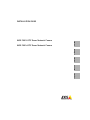 1
1
-
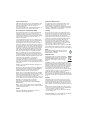 2
2
-
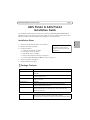 3
3
-
 4
4
-
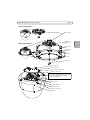 5
5
-
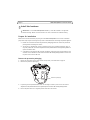 6
6
-
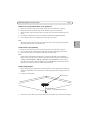 7
7
-
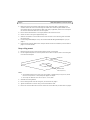 8
8
-
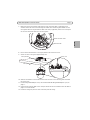 9
9
-
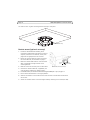 10
10
-
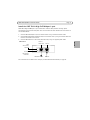 11
11
-
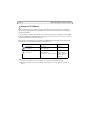 12
12
-
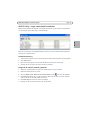 13
13
-
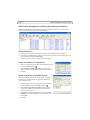 14
14
-
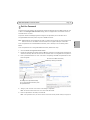 15
15
-
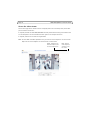 16
16
-
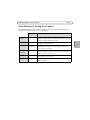 17
17
-
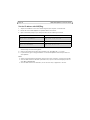 18
18
-
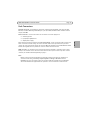 19
19
-
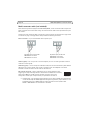 20
20
-
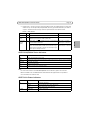 21
21
-
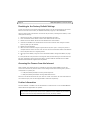 22
22
-
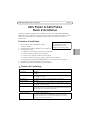 23
23
-
 24
24
-
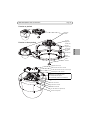 25
25
-
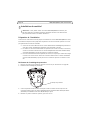 26
26
-
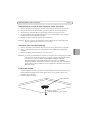 27
27
-
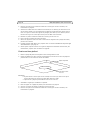 28
28
-
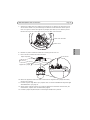 29
29
-
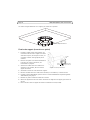 30
30
-
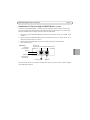 31
31
-
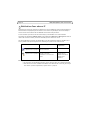 32
32
-
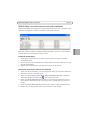 33
33
-
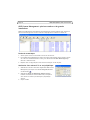 34
34
-
 35
35
-
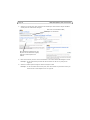 36
36
-
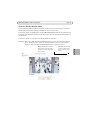 37
37
-
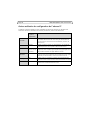 38
38
-
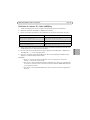 39
39
-
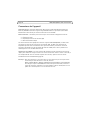 40
40
-
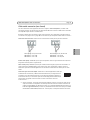 41
41
-
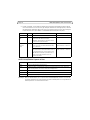 42
42
-
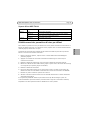 43
43
-
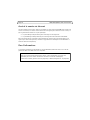 44
44
-
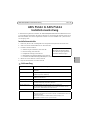 45
45
-
 46
46
-
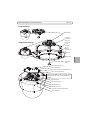 47
47
-
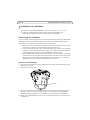 48
48
-
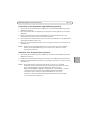 49
49
-
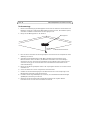 50
50
-
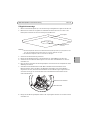 51
51
-
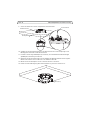 52
52
-
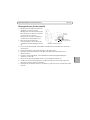 53
53
-
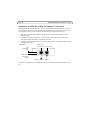 54
54
-
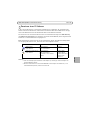 55
55
-
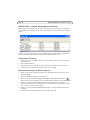 56
56
-
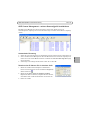 57
57
-
 58
58
-
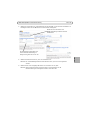 59
59
-
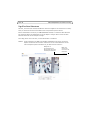 60
60
-
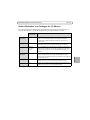 61
61
-
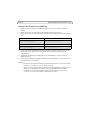 62
62
-
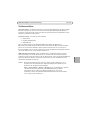 63
63
-
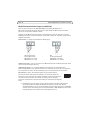 64
64
-
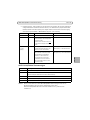 65
65
-
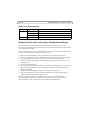 66
66
-
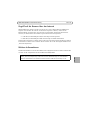 67
67
-
 68
68
-
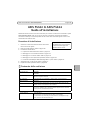 69
69
-
 70
70
-
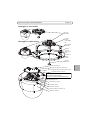 71
71
-
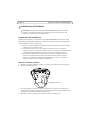 72
72
-
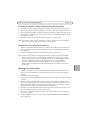 73
73
-
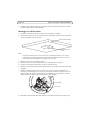 74
74
-
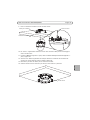 75
75
-
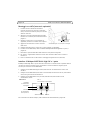 76
76
-
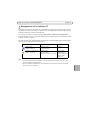 77
77
-
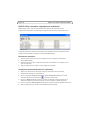 78
78
-
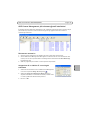 79
79
-
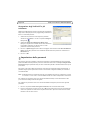 80
80
-
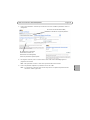 81
81
-
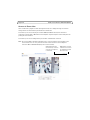 82
82
-
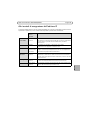 83
83
-
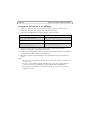 84
84
-
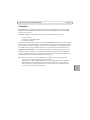 85
85
-
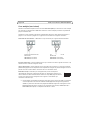 86
86
-
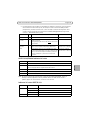 87
87
-
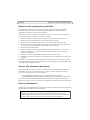 88
88
-
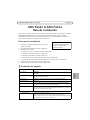 89
89
-
 90
90
-
 91
91
-
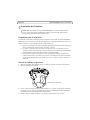 92
92
-
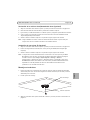 93
93
-
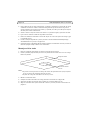 94
94
-
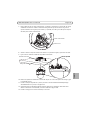 95
95
-
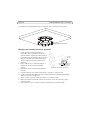 96
96
-
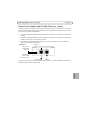 97
97
-
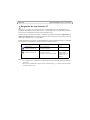 98
98
-
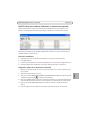 99
99
-
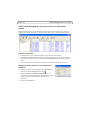 100
100
-
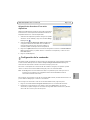 101
101
-
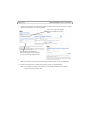 102
102
-
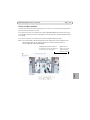 103
103
-
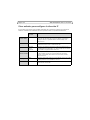 104
104
-
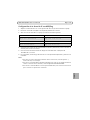 105
105
-
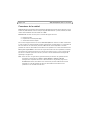 106
106
-
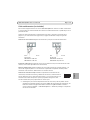 107
107
-
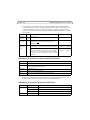 108
108
-
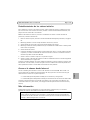 109
109
-
 110
110
-
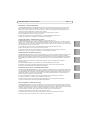 111
111
-
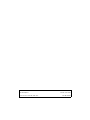 112
112
Axis P5522 Manuel utilisateur
- Catégorie
- Des caméras de sécurité
- Taper
- Manuel utilisateur
dans d''autres langues
- italiano: Axis P5522 Manuale utente
- English: Axis P5522 User manual
- español: Axis P5522 Manual de usuario
- Deutsch: Axis P5522 Benutzerhandbuch
Documents connexes
-
Axis P5532-E PTZ Manuel utilisateur
-
Axis M3014 10-Pack/Bulk Manuel utilisateur
-
Axis DROP CEILING P5512-E Guide d'installation
-
Axis P5544 Manuel utilisateur
-
Axis AXIS 215 PTZ Guide d'installation
-
Axis AXIS 215 PTZ Guide d'installation
-
Axis AXIS 215 PTZ Guide d'installation
-
Axis Q6034-E Guide d'installation
-
Axis T8128 Manuel utilisateur
-
Axis T8129 Manuel utilisateur